|
当共享电脑超过3台(一般是多家庭共享),我们建议大家采取如下方案:
1.路由器方案
这种方案是指仅通过宽带路由器来实现,因为现在的宽带路由器所提供的交换端口基本上都为4口,所以最多只能直接连接4台电脑,这样这种共享方案也就只适用于4台电脑的情况。
所需设备如下:
·4块10/100Mbps以太网卡(宽带设备直接连接在宽带路由器的WAN端口);
·含4口以上的宽带路由器
·5条五类以上直通双绞线,每条长度限为100米(原购买宽带设备时提供的网线为交叉的,仅适用于与电脑直连,不能用于与交换机或路由器直连)。
在这种方案中,就无需单独一台电脑长期开启,当各用户需要上网时,只需打开路由器即可上网,非常方便。
网络连接好后,可以在浏览器中直接输入路由器的默认IP地址和用户帐号、密码(通常为192.168.1.1,用户帐号和密码通常都为“admin”,可查看相应路由器的使用手册得知,然后在Web界面中配置路由器各协议,添加用户(可采用路由器的DHCP服务自动分配IP地址);如果是PPPOE虚拟拨号用户,则还可配置路由器的PPPOE协议,使它能自动或手动拨号,代替计算机用户直接拨号。各种用户访问权限的配置也可以在路由器中通过Web配置界面进行详细配置,由此实现“代理型”共享功能。
2.集线器+路由器方案
如果用户数超过4个,主要是多家庭或者小型企业共享使用,因为宽带路由器只有4个交换式LAN端口,所以先要求对部分用户用集线器集中连接起来,然后再用直通双绞线与路由器LAN端口连接。所需设备如下:
·n块(相应用户数)10/100Mbps以太网卡;
·桌面型集线器;
·含4个交换端口的宽带路由器;
·n+1条五类以上直通双绞线,其中一条用于宽带设备与路由器的连接。1条五类以上交叉双绞线,用于集线器的普通端与路由器的普通端口连接,如果是采用集线器的UPLink端口与路由器普通端口连接,则需要一条直通五类以上双绞线,而不用交叉线。
同样,在这种方案中,当各用户需要上网时,只需打开路由器,接上集线器,即可轻松上网,非常方便。
3.集线器+(路由器)+交换机方案
如果用户数目更多,如网吧或者中等企业等,这时就要采用交换机了。如果认为没必要采用路由共享方式,也就没必要购买宽带路由器,此时可以采用集线器或者交换机集中连接即可,用其中一台性能最好,连接方便的计算机担当网关服务器或者代理服务器,通过代理服务器软件为各用户配置具体的访问权限和互联网应用,网关型不可配置访问权限。这种方案所需设备如下:
·桌面型集线器或交换机;
·n块10/100Mbps以太网卡;
·n(用户数)+1条五类以上直通双绞线,其中一条用于宽带设备与集线器或者交换机相连,因为购买宽带设备时所提供的网线仅适用于直接连接电脑用,不是交叉线,不能用于连接交换机或集线器的普通端口上。
当然宽带终端设备也可以通过在其中一台计算机上安装两块网卡,而直接连接在其中担当网关或者代理服务器的计算机上。
优点:各机可以单独上网,没有服务器的麻烦
缺点:需添置一定的硬件设备。稳定性受中间设备影响。
三、无线家庭组网
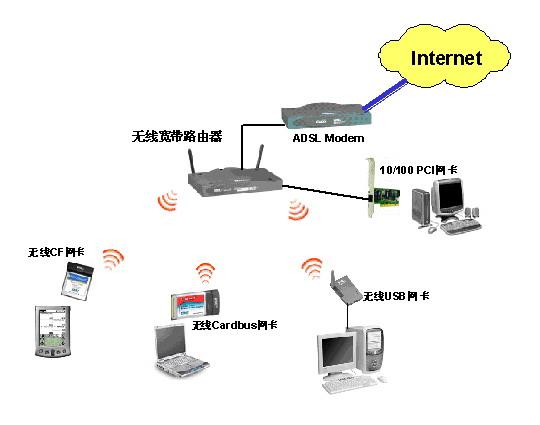
组网结构图
与有线网络相比较,无线网络更灵活、更方便、更安全、适应性更强、操作也更简单,让人能够真正体会到网络无处不在的奇妙感觉!
要能无线上网,首先必须要有AP。AP的全称叫做Access Point,也就是接入点,借助于AP,既可以实现无线与有线的连接,也可以实现无线网络的Internet共享。
目前,许多网络设备提供商都有自己的无线网络产品,知名的品牌如美国的CISCO和NETGEAR,台湾的D-Link和Accton,大陆的华为3COM和神州数码等等。大家可根据自己家庭网络环境及经济承受能力,挑选适合自己的无线网络产品。
由于无线网络无需使用集线设备,因此,仅仅在每台台式机或笔记本电脑插上无线网卡,即可实现计算机之间的连接,构建成最简单的无线网络。其中一台计算机可以兼作文件服务器、打印服务器和代理服务器,并通过Modem或ADSL接入Internet。这样,只需使用诸如Windows 9x/Me、Windows 2000/XP等操作系统,就可以在服务器的覆盖范围内,不用使用任何电缆,在计算机之间共享资源和Internet连接了。在该方案中,台式计算机和笔记本电脑均使用无线网卡。
无线网络的设置
第1步,在控制面板中打开“网络连接”窗口。
第2步,右键单击“无线网络连接”图标,在快捷菜单中单击“属性”,显示“无线网络连接属性”对话框。
第3步,选择“无线网络配置”选项卡,并选择“用Windows来配置我的无线网络配置”复选框,启用自动无线网络配置。
第4步,单击“高级”按钮,显示“高级”对话框。
第5步,选择“仅计算机到计算机(特定)”选项,实现计算机之间的连接。若既直接连接至计算机,又保留连接至接入点的功能,可选择“任何可用的网络(首选访问点)”选项。
需要注意的是,在首选访问点无线网络中,如果有可用网络,通常会首先尝试连接到访问点无线网络。如果访问点网络不可用,则尝试连接到计算机到计算机无线网络。例如,如果工作时在访问点无线网络中使用笔记本电脑,然后将笔记本电脑带回家使用计算机到计算机家庭网络,自动无线网络配置将会根据需要更改无线网络设置,这样无需用户作任何设置就可以直接连接到家庭网络。
第6步,依次单击“关闭”和“确定”按钮,建立计算机之间的无线连接,显示信息框,提示无线网络连接已经连接成功。
无线网卡无需设置IP地址,只需采用默认的自动获取IP地址,即可实现计算机之间的连接。若需借助于一台计算机作为代理服务器从而实现Internet连接,则只需在同时接入Internet(或者是ADSL或者是小区宽带)和无线网络的计算机中,打开网络连接窗口,然后,再该窗口左侧的“网络任务”栏中单击“设置家庭和小型办公网络”超级连接,运行“网络安全向导”,将该计算机配置为ICS主机。然后,再在其他计算机上也运行“网络安装向导”,并设置为客户端即可。
无线上网方式使用方便,某一台机器上网登录非常方便,但它也有一些缺点,如投资较大,同时无线受环境影响难免有断线机率。 上一页 [1] [2]
|